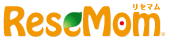2020年度より小学校でプログラミング教育が必修化されることから、プログラミングを教える教室や教材、サービスが増えてきている。リセマムが2017年4月から7月に小・中学生のお子さん持つ読者を対象に行ったプログラミング教育に対する調査結果によると、お子さんのプログラミング教育受講経験について「体験会・イベントに参加したことがある」と答えた保護者は45%にのぼり、「ない」と答えた保護者25%を上回る結果となった。「プログラミング教室(オンライン授業含む)で習っている/習ったことがある」24%、「家族が教えている」16%、「独学(本やWebサイト)で学んでいる」15%、「学校の授業で習っている/習ったことがある」11%という結果から、多くの保護者がプログラミング教育に注目していることがわかる。
 お子さんのプログラミング教育受講経験(複数回答可)n=525
お子さんのプログラミング教育受講経験(複数回答可)n=525プログラミングに興味があるのにPCの性能のせいで可能性の芽を摘みたくない
我が家では小学校入学を機に、プログラミング教育用に開発された名刺サイズの小型PCを息子が自由に使えるパソコンとして用意した。専用OSを入れると、そのPCに対応した「マインクラフト」が無償で使えるので、しばらくはそれでプレイして楽しんでいたが…。
ある日、マインクラフトのセミナーに参加した息子は、自分が使っている「マインクラフト」には機能に制限があることに気づいてしまった。「セミナーで使っていたPC版のマインクラフトがやりたい!」と予想通りせがむので、とりあえず自宅で余っていた古いデスクトップPCに「マインクラフト」をインストールし用意したものの、PCの性能が低いせいでプレイしていると度々フリーズしてしまう。しばらくは我慢して使っていたが、プログラミングにも興味を持ち始めた息子は、テレビで放送していたプログラミング教育番組のサンプルがスムーズに動かないことにもストレスを感じて、PCを使わなくなってしまった。
せっかくプログラミングに興味を持ち始めたのに、道具が悪いせいでその後の可能性の芽を摘んでしまうのはもったいないと思い、息子専用のPCを用意することにした。
 自分専用ノートPCで制限ナシのマイクラをプレイしたい!
自分専用ノートPCで制限ナシのマイクラをプレイしたい!小1男子が求めるPCの条件は制限ナシの「マインクラフト」が楽しめるノートPC
息子の求めるPCの要件は…
・プログラミング教室やイベントへも持って行くことができる重さ・大きさのノートPC
・小学校高学年(できれば小学校卒業)までストレスなく使える
・マインクラフトがサクサク動く、MODも楽しめる
・リビングの大画面でも見られるようにマルチディスプレイに対応している
・ディスプレイが大きい
・キーボードが打ちやすい
・WeDoなどロボットやほかの機器と接続できるよう、BluetoothやUSB3.0に対応
親の求めるPCの要件は…
・10万円以内で購入できる
盛りだくさんになってしまったが、これだけの要件を満たして約8万円と、ノートPCにしては比較的安価なTSUKUMOの「N1544J-300/T」をベースとしたモデルを選定した。
早速、このノートPCにマインクラフトをインストールしてみた。インストールしたマインクラフトのバージョンは執筆時点で最新の1.12.1(ここでは詳しく触れないが、別途JAVAのインストールが必要)。PC版のマインクラフトでは、MOD(Modification:改造)を導入することで、さまざまな改造版のマインクラフトを楽しむことができる。これまでは、処理が重くなると思ってインストールするのをためらっていたMODもいくつか導入してみることにする。今回試したMODは「VoxelMap」「BuildCraft」の2つ。
 子どものノートPCではすばやくマイクラが起動するのに、親のノートPCではマイクラ起動に時間がかかる
子どものノートPCではすばやくマイクラが起動するのに、親のノートPCではマイクラ起動に時間がかかる起動してまず感じたのは、これまで使っていたPCと比べて起動が早いこと。「Loading」のグラフが流れていくのもこれまでと比較してかなり速く感じた。また、いずれのMODも問題なく動作し遊ぶことができた。なにより軽快さが感じられたので、今後はほかのMODも導入できそうなのが嬉しい。
セットアップが完了したので、さっそく息子に使ってもらうことにした。息子は「全然フリーズしないし、快適!このノートPCでマイクラのプレイ中に止まったことない!」と大満足。これまで、同じマイクラの世界を複数人で楽しめる「マルチプレイ」では、息子はリビングのテレビに映し出して、著者であり母である私は自分のノートPCを使っていたため、自分の画面を見せることができなかった。お互いノートPCを並べ、隣に座って一緒に操作するので、画面を見てコミュニケーションをとりながら楽しむことができた。
 親子でマインクラフトのマルチプレイ
親子でマインクラフトのマルチプレイまた、これまではリビングでテレビを前にして、テレビの位置に目線を合わせて遊んでいたが、ノートPCになったことで自分の好きな場所・スタイルでできるのが心地よいらしく、イスに座ってリラックスしてプレイしている姿も見られた。筆者がキッチンでご飯の支度をしていると、息子もキッチンのテーブルにノートPCを広げて、「こんなもの作ったんだよ~」とか、「道具の使い方がわからないから解説読んで~(解説文に読めない漢字が混じっていた)」といったやりとりも微笑ましい。
高精細な液晶画面、Bluetooth…広がる子どもの想像力と行動の自由度
デスクトップPCをテレビ画面に映し出していたときは、目を凝らして見づらそうにしていたが、高精細な15.6インチのフルHDワイド液晶画面を搭載しているノートPCでは、細かい操作も目を凝らすことなく快適のようだ。「あれ、このアイテムってこんな模様だったんだ~!」と新たな発見も。画面の横幅が広いのも嬉しく、右上に広域の地図を表示しながら、お気に入りの建造物を構築していた。液晶画面の映り込みがなく、昼間の明るい光が差し込んだ屋内でも屋外でも見やすい。
 親子でマインクラフトのマルチプレイ
親子でマインクラフトのマルチプレイさて、我が家には以前購入したレゴのプログラミング教材「LEGO WeDo2.0」があり、これまではタブレットで操作していたが、購入したノートPCにはBluetoothが装備されており、これを使ってPCからの操作もできそうということで試してみた。
 ノートPCでLEGO WeDoのプログラミング
ノートPCでLEGO WeDoのプログラミングレゴのWebサイトからアプリケーションをダウンロードしてインストール。その後、画面の指示に従ってLEGO WeDoの「スマートハブ」と呼ばれる部品とPCをBluetoothで接続する。トラブルなく接続することができ、あっというまにセットアップは完了した。タブレットのアプリと操作方法は変わらないが、大きな画面で操作することができるのはメリットだと感じた。
息子はマインクラフトの世界で作った作品を祖父母に見せに行ったり、プログラミング関連イベントでは慣れた環境のノートPCを使えたりと、ハイスペックなノートPCの使い勝手の良さを実感している。息子の想像力と行動の自由度が確実にアップしたようすに筆者も大満足だ。ノートPCを約8万円で購入できて6年使い倒せるとしたら、クリスマスプレゼント、お年玉、入学祝い、誕生日など、子どもへのプレゼントとして親子で納得できるものになるのではないだろうか。
ツクモ製品ページはこちら